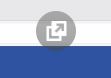3.2.18 BigBlueButton FAQs
| [gesichtete Version] | [gesichtete Version] |
Keine Bearbeitungszusammenfassung |
Keine Bearbeitungszusammenfassung |
||
| Zeile 24: | Zeile 24: | ||
<loop_row> | <loop_row> | ||
<loop_title>'''Kamerabild''': Kann ich einen neutralen '''Hintergrund''' in meinem Kamerabild anzeigen lassen?</loop_title> | <loop_title>'''Kamerabild''': Kann ich einen neutralen '''Hintergrund''' in meinem Kamerabild anzeigen lassen?</loop_title> | ||
Mit der neuen BBB-Version seit Anfang März 2022 lässt sich ein neutrales Hintergrundbild in der Kamerafreigabe auswählen. Wie das geht, ist im Abschnitt [https://hilfe.eduloop.de/mediawiki/index.php?title=Kamera&stable=0#Hintergrundbild Kamera] beschrieben. | |||
</loop_row> | </loop_row> | ||
<loop_row> | <loop_row> | ||
<loop_title>'''Kamerabild''': Kann ich ein '''Standbild''' von meinem Kamerabild anzeigen lassen?</loop_title> | <loop_title>'''Kamerabild''': Kann ich ein '''Standbild''' von meinem Kamerabild anzeigen lassen?</loop_title> | ||
Mit der neuen BBB-Version seit Anfang März 2022 lässt sich ein Standbild einstellen: Rechts-Klich auf das Videobild und "Anhalten" wählen, bzw. die Steuerleiste einblenden und über das Pausen-Symbol anhalten und wieder starten. | |||
</loop_row> | </loop_row> | ||
<loop_row> | <loop_row> | ||
Version vom 3. März 2022, 17:12 Uhr
Einige häufig gestellte Fragen möchten wir in diesem FAQ beantworten.
Es kommt vereinzelt vor, dass beim Teilen des Bildschirms nicht alle aktiven Fenster zur Auswahl stehen. Ist das Fenster, das Sie teilen wollen, nicht gelistet, beenden Sie die Bildschirmfreigabe und rufen Sie das gewünschte Fenster auf, um es zu "aktivieren". Bei erneuter Bildschirmfreigabe ist es nun i.d.R. auswählbar. Hat dies nicht geholfen: Session verlassen und neu betreten.
Wenn Sie während der Bildschirmfreigabe Ihre Teilnehmenden sehen wollen, bietet es sich an, mit einem zweiten Bildschirm zu arbeiten.
Wenn dies nicht möglich sein sollte: In manchen Browsern (z.B. Opera) ist es möglich, Ansichten des Meetings abzukoppeln. Klicken Sie dazu auf das entsprechende Symbol:
Gruppenräume können Sie erstellen, indem Sie im BBB-Meeting in der linken Spalte auf das Zahnrad hinter "Teilnehmer" klicken und "Gruppenräume erstellen" wählen.
Für eine detaillierte Erläuterung siehe Breakout Räume.
In der Standardkonfiguration von BBB werden die Kamerabilder spiegelverkehrt angezeigt. Sie können dies ändern: Klicken Sie bei Ihrem Kamerabild auf den kleinen Pfeil rechts neben Ihrem Namen und wählen Sie die Option "Spiegeln" aus. Das Bild wird nun spiegelverkehrt dargestellt, allerdings nur für Sie: die anderen Meetingteilnehmenden sehen weiterhin das ursprüngliche Bild.
Mit der neuen BBB-Version seit Anfang März 2022 lässt sich ein neutrales Hintergrundbild in der Kamerafreigabe auswählen. Wie das geht, ist im Abschnitt Kamera beschrieben.
Mit der neuen BBB-Version seit Anfang März 2022 lässt sich ein Standbild einstellen: Rechts-Klich auf das Videobild und "Anhalten" wählen, bzw. die Steuerleiste einblenden und über das Pausen-Symbol anhalten und wieder starten.
Die Gestaltung der Umfragen in BBB ist in der derzeitigen Version nicht zufriedenstellend. Wir hoffen, dass die kommenden Versionen hier mehr Möglichkeiten bieten werden.
x
Nein, eine Einwahl per Telefon ist nicht möglich.
In BBB ist es nicht möglich, Sessions vorzubereiten und bestimmte Layouts/Präsentationen für kommende Meetings beizubehalten. Der Grund liegt darin, dass die Webkonerenzräume in BBB nicht dauerhaft existieren, sondern jedes Meeting ad hoc erstellt wird und nach Beenden der Session wieder gelöscht wird.
x
x
x
x
Nein, es ist aktuell (noch) nicht möglich, BBB-Aufzeichnungen herunterzuladen und offline verfügbar zu machen.
Dauert lange, bis diese generiert sind
anpassbar?